Advertentie
Installeren vanaf een USB-flashstation is in de mode geraakt. Ik heb al lang geen schijf gebruikt voor een installatie. Ik heb niet eens een optische drive gekocht voor de laatste pc die ik heb gebouwd, nu drie jaar geleden. Dat wil niet zeggen dat schijven dood zijn Verkoop uw cd's en dvd's niet! 5 nadelen van digitaal gaanNoem maar op, er is waarschijnlijk een digitale markt voor. En hoewel digitaal op veel manieren geweldig is, is het zeker niet perfect. Hier zijn vijf redenen waarom. Lees verder , maar USB's zijn veelzijdig, gemakkelijk te vervoeren en gemakkelijk te delen, en worden nu geleverd met enorme opslag.
Een nieuw besturingssysteem installeren vanaf USB Hoe Windows 10-installatiemedia te makenOngeacht hoe u bij Windows 10 bent aangekomen, er is een manier om uw eigen installatiemedia te maken. Vroeg of laat heb je het misschien nodig. Laat ons u tonen hoe u voorbereid kunt zijn. Lees verder is een snelle, meestal pijnloze operatie. Maar waarom zou u uw USB beperken tot één besturingssysteem? Er zijn nu verschillende uitstekende multiboot USB-tools die u kunt gebruiken om uw bescheiden USB in een zakformaat besturingssysteemopslagplaats te veranderen. Het enige dat je tegenhoudt, is de grootte van de stok.
Ik heb vijf tools waarmee u uw ogen kunt laten gaan, dus laten we doorgaan.
Notitie: Sommige van deze tools vereisen Microsoft. NET framework, wat je kunt download hier.
Ondersteunt: Linux (vooraf geladen), Windows (handmatig toevoegen).
YUMI is een zeer bekende multiboot USB-tool. Jij kan gebruik YUMI om een breed scala aan Linux te installeren, antivirussoftware, systeemtools, opstart-cd's en Windows-installatiepakketten op één USB. Zodra je YUMI hebt geladen, zal de tool je dat vragen Selecteer een distributie om op [uw stationsletter] te plaatsen. Blader door het vervolgkeuzemenu totdat u de distributie vindt die u zoekt.
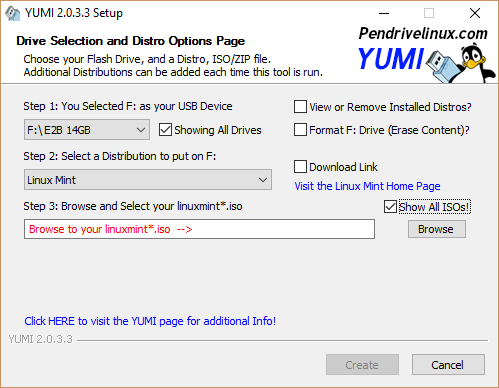
YUMI heeft geïntegreerde downloadfuncties voor een aantal Linux-distributies. Wanneer u een distro selecteert met deze functie, verschijnt er een downloadvak naast het dropdown-keuzemenu voor distributie. Downloads voor Linux-distributies en reddingskits (zoals Trinity Rescue Kit) kan automatisch starten. Windows ISO's moeten echter handmatig worden gedownload en geselecteerd.
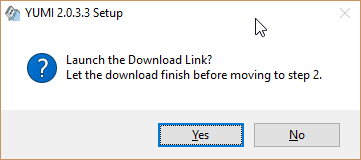
2. SARDU [Niet meer beschikbaar]
Ondersteunt: Linux (gratis), Windows (alleen Pro).
SARDU is een andere bekende, veelgebruikte multiboot USB-tool. Het wordt geleverd met een flitsende interface, maar past ook beperkingen toe op precies wat u aan uw USB kunt toevoegen. Dit komt doordat SARDU een gratis versie voor persoonlijk gebruik en een Pro-versie aanbiedt. De Pro-versie geeft u toegang tot Windows-installatieprogramma's, terwijl alles Linux beschikbaar is in de gratis versie.
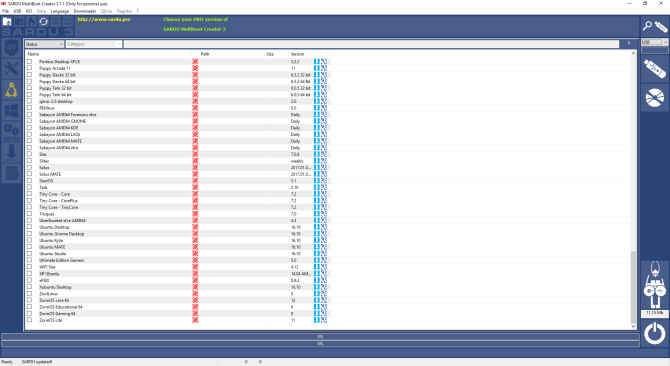
De SARDU-interface is toegankelijker dan het enkele vervolgkeuzemenu van YUMI. U vindt individuele tabbladen voor antivirus, hulpprogramma, Linux en Windows, evenals een Pro-only "Extra" -tabblad. Het selecteren van uw besturingssystemen is uiterst eenvoudig. Wanneer u een vakje aanvinkt, verschijnt de optie om te downloaden.
Merk op dat SARDU ook naar een cd zal schrijven, in tegenstelling tot zijn directe concurrenten.
Ondersteunt: Linux, verschillende herstel- en antivirusprogramma's, QEMU.
XBOOT is een iets oudere multiboot-tool. Als zodanig komt het niet met het bereik van geïdentificeerde ISO's die te vinden zijn in YUMI of SARDU. Het bevat echter wel QEMU, een emulator van een open source besturingssysteem. U kunt QEMU gebruiken om een besturingssysteem op uw USB te emuleren. Wanneer u uw USB maakt, biedt XBOOT aan om het eindresultaat te testen met QEMU. Om deze reden is XBOOT nog steeds een handig hulpmiddel.
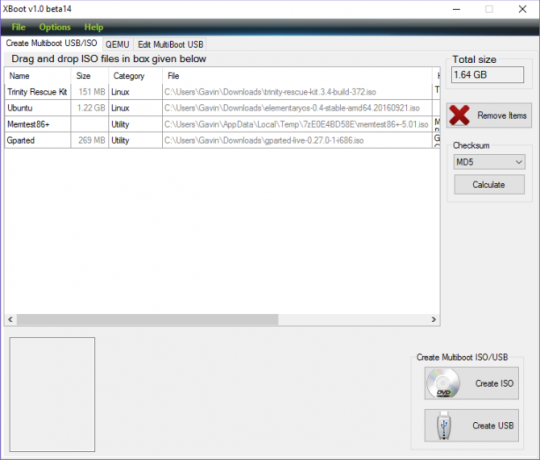
XBOOT heeft een handige functie op het tabblad Multiboot USB bewerken. Op dit tabblad kunt u de menulijst van een grub4dos- of Syslinux-configuratiebestand bewerken, wat betekent dat u het menu naar wens kunt indelen. Je kunt bootloaders ook opnieuw installeren als je problemen hebt met je multiboot USB.
Ondersteunt: Windows, Linux, Antivirus, herstelschijven.
WinSetupFromUSB is een multiboot USB-tool die zich richt op Windows-installatieprogramma's. U kunt meerdere sets Windows-installatiebestanden toevoegen, waaronder XP, 2000, 2003, Server 2008 en Server 2012. Naast Windows-installatieprogramma's kunt u Linux-distributies, antiviruspakketten en herstelschijven toevoegen. Zolang de ISO-afbeelding grub4dos-compatibel is, zou je deze moeten kunnen toevoegen aan je multiboot USB.
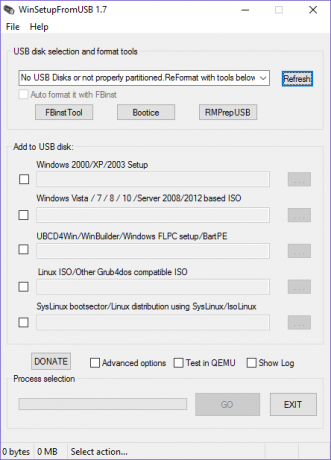
Helaas beschikt WinSetupFromUSB niet over een downloadtool. Het is echter echt niet moeilijk om ISO's online te lokaliseren. Omgekeerd beschikt WinSetupFromUSB over enkele geavanceerde tools die andere tools simpelweg niet hebben. FBinst Tool zal bijvoorbeeld je USB opnieuw formatteren werk met elk BIOS door te creëren Hoe het BIOS in Windows 10 (en oudere versies) in te voerenOm in het BIOS te komen, druk je meestal op het juiste moment op een specifieke toets. Hier leest u hoe u het BIOS op Windows 10 opent. Lees verder een speciale schijflay-out. Dit is vooral handig voor oude, verouderde systemen.
Ondersteunt: Windows, Linux, Antivirus en verschillende andere tools. Alle ISO's moeten handmatig worden toegevoegd.
We ronden onze lijst af met relatieve nieuwkomer, Easy2Boot. Easy2Boot is een zijproject voor de ontwikkelaars van RMPrepUSB. Het heeft geen flitsende gebruikersinterface en er is wat leren voor nodig, maar niet veel! Easy2Boot is echter een uitstekende multiboot USB-tool als deze eenmaal actief is. In plaats van extra configuratiebestanden en bootloaders voor individuele ISO's te moeten laden, kunt u met Easy2Boot rechtstreeks naar de USB slepen en neerzetten.
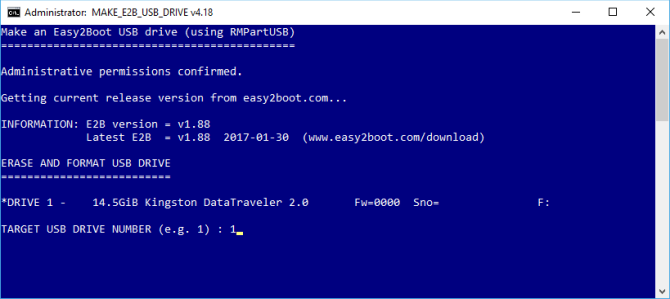
Een korte Easy2Boot-tutorial
Volg deze link en download de nieuwste versie van Easy2Boot. Het kan een beetje verwarrend zijn omdat er verschillende versies zijn. Ik gebruik de "basis" -versie: Easy2Boot v1.88. Eenmaal gedownload, pak de map uit.
bevind zich MAKE_E2B_USB_DRIVE (uitgevoerd als admin). Klik met de rechtermuisknop op het opdrachtscript en selecteer Als administrator uitvoeren. Volg nu de instructies. Zorg ervoor dat u elke vraag leest voordat u een antwoord invoert.
Zodra het E2B-configuratiebestand is voltooid, gebruikt u uw Explorer-venster om de USB te selecteren. Open de _ISO map. Let op de mapnamen: ANTIVIRUS, LINUX, WINDOWS, enzovoort. Dit is waar u uw ISO's naar kopieert. Wanneer een map met een ISO-bestand wordt toegevoegd aan de respectievelijke map, wordt automatisch een optie toegevoegd aan het E2B-configuratiebestand en het opstartmenu.
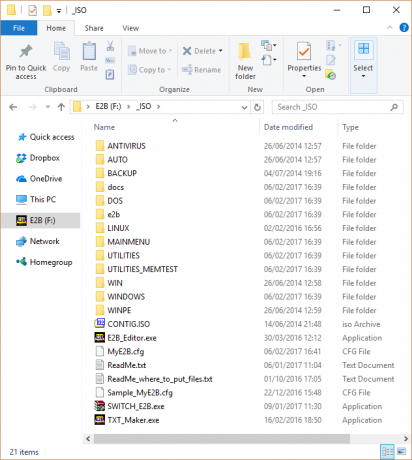
Houd er rekening mee dat Windows-bestanden moet in de bijbehorende map staan, anders werken ze gewoon niet. Er moet bijvoorbeeld een Windows 7 ISO in de map Windows 7 worden geplaatst, enzovoort. Als je meer informatie wilt, blader dan naar en bekijk het ReadMe_where_to_put_files.txt.
Ga vooruit en multiboot
Je hebt nu vijf USB-opties voor meerdere opstarten gelezen. Elke multiboot USB-tool heeft iets andere opties en kan een iets andere set tools bieden.
Als je gewoon de USB wilt maken en ermee klaar wilt zijn, is YUMI je beste keuze. Het is eenvoudig, snel en heeft weinig maatwerk Maak een opstartbare USB van een ISO met deze 10 toolsWilt u een opstartbare USB-drive maken op basis van een ISO-bestand? We hebben de tien beste opstartbare USB-pendrive-makers die er zijn. Lees verder . Omgekeerd, als u aanpasbare opties nodig heeft, zou ik WinSetupFromUSB of Easy2Boot aanraden, afhankelijk van uw vereisten.
Wat is je favoriete multiboot USB-tool? Welke tools staan op uw lijst? Is er iets dat je aan de mijne zou toevoegen? Laat ons hieronder uw mening weten!
Gavin is Senior Writer voor MUO. Hij is ook de redacteur en SEO-manager voor MakeUseOf's crypto-gerichte zustersite, Blocks Decoded. Hij heeft een BA (Hons) Contemporary Writing with Digital Art Practices geplunderd uit de heuvels van Devon, evenals meer dan een decennium aan professionele schrijfervaring. Hij houdt van veel thee.